Den Begriff AirPrint findet man immer wieder, wenn man mit Mac, iPhone oder iPad arbeitet. Es gibt sicher viele Leser, die AirPrint schon täglich im Büro oder Home-Office nutzen, aber einigen wird der Begriff vielleicht noch nicht geläufig sein. Da AirPrint auch in meinen Blogartikeln immer mal wieder genannt wird, möchte ich ihn hier kurz erklären.
Kapitel in diesem Beitrag:
Was ist AirPrint eigentlich?
Im Prinzip ist AirPrint eine von Apple erstellte Software-Schnittstelle, welche ursprünglich dazu gedacht war, den mobilen Geräten wie iPhone und iPad das Drucken über das Netzwerk (WLAN) zu ermöglichen. Weder iPad noch iPhone verfügen nämlich über einen USB-Port, über den man einen Drucker per Kabel anstecken könnte.
Der „Clou“ von AirPrint ist dabei, dass man eine standardisierte Schnittstelle hat, die sogenannte „AirPrint Drucker“ unterstützt, damit man keinerlei Treiber auf iPhone oder iPad installieren muss. Das wäre auch nicht möglich, da iOS bzw. iPadOS keine Funktion dafür anbietet. Bei macOS ist dies dagegen möglich und auch die Regel, wenn man einen neuen Drucker an den Mac anschließen möchte.
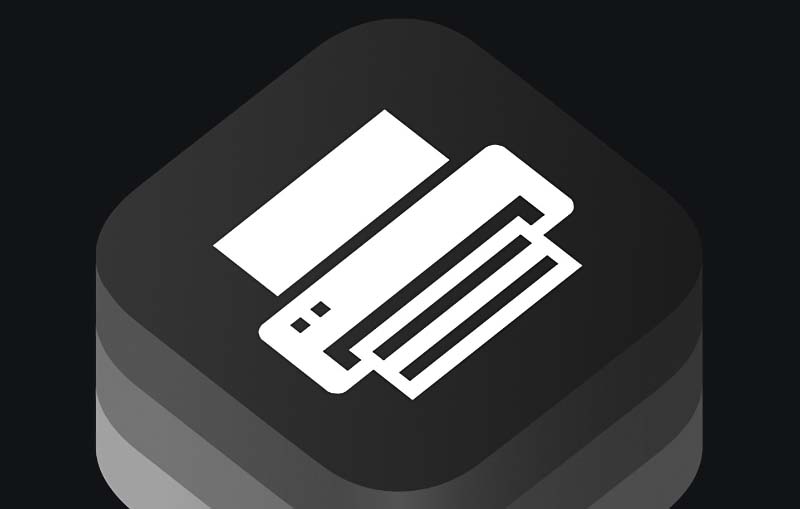
AirPrint auch für drahtloses Drucken am Mac geeignet
AirPrint ist nicht nur iPhone und iPad vorbehalten, sondern kann auch am Mac genutzt werden, um eine drahtlose Verbindung zum Drucker im WLAN herzustellen. Wichtig ist dabei nur, dass sich das Apple Gerät im gleichen Heimnetz befindet wie der Drucker. Die zweite Vorgabe ist logischerweise, dass der Drucker das AirPrint-Protokoll unterstützt.
Noch ein Hinweis von der Apple Webseite:
AirPrint funktioniert mit WLAN- oder verkabelten Netzwerkverbindungen. AirPrint-Geräte, die mit dem USB-Anschluss einer Apple AirPort-Basisstation oder AirPort Time Capsule oder über Bluetooth mit deinem Computer verbunden sind, können AirPrint nicht verwenden.
Das gilt übrigens auch für Drucker, welche über eine Fritz!Box mit dem WLAN verbunden sind.
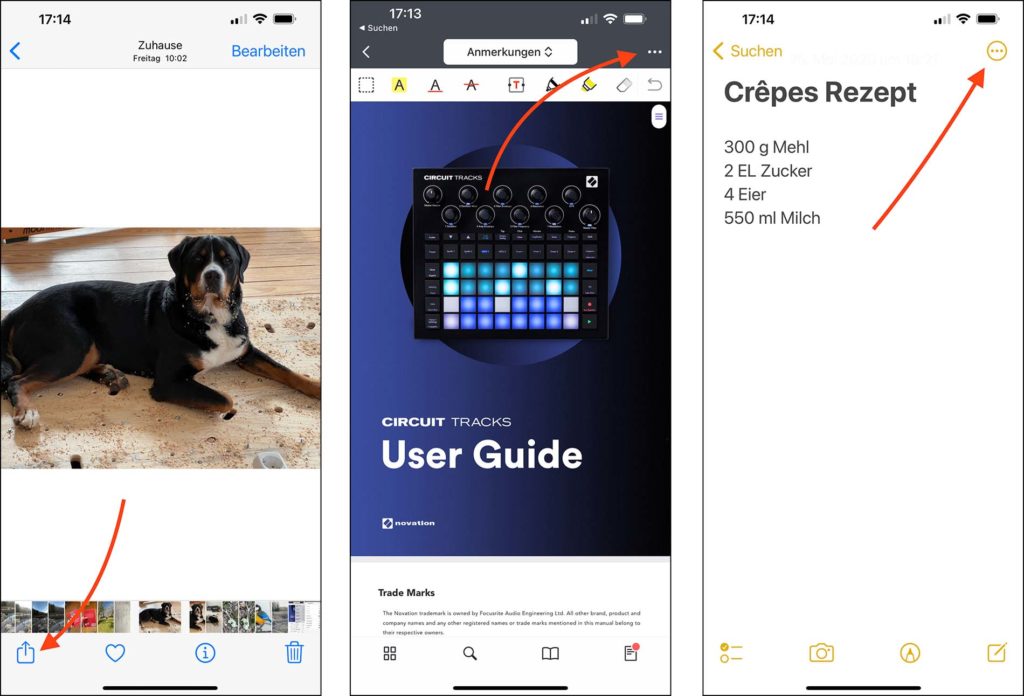
Per AirPrint an iPhone, iPad oder Mac drucken
Bei der Entwicklung von AirPrint hat Apple darauf geachtet, dass die Einrichtung und das Drucken für den Benutzer extrem einfach ist. So ist im Prinzip keinerlei Einrichtung nötig, da sich die Apple Geräte und die Drucker über das Bonjour-Protokoll automatisch finden. Man spricht hierbei von „zero configuration networking“ oder „zeroconf“. Vorausgesetzt, die Geräte sind mit AirPrint kompatibel und befinden sich im gleichen WiFi-Netzwerk.
Ein typischer Ablauf zum Drucken eines Dokumentes über das iPad oder iPhone sieht so aus:
- Man öffnet ein Dokument (kann ein PDF, ein Text, ein Word-Doc oder eine Grafik sein).
- In den meisten Apps gibt es oben rechts einen Kreis mit drei Punkten, welchen man anklickt.
- In der Liste der Optionen wählt man nun Drucken und dann den entsprechenden AirPrint-Drucker aus.
- Bei anderen Apps (wie etwa der „Fotos-App“) wählt man zum Drucken den „Teilen-Button“ und findet im Share-Sheet die Option „Drucken“. Auch dort wird man danach aufgefordert, den AirPrint-Drucker zu wählen.
An einem Mac fügt man den AirPrint-Drucker wie alle anderen Drucker auch über Systemeinstellungen > Drucker & Scanner hinzu. Das Drucken erfolgt dann im jeweiligen Programm über das Menü „Ablage > Drucken“.
AirPort Druckaufträge anzeigen und abbrechen
Wie beim Drucken über macOS, kann man auch unter iOS und iPadOS die Druckaufträge anschauen oder bei Bedarf abbrechen. Um dies zu tun, geht man in den App-Switcher, nachdem der Druckauftrag erstellt wurde. Dies funktioniert bei aktuellen iPhone-Modellen durch Wischen vom unteren Rand bis etwa zur Mitte. In der Liste der geöffneten Apps wählt man die Druckzentrale und sieht dort die laufenden Druckaufträge, welche man anklicken und dann über den Button „Druckauftrag löschen“ auch abbrechen kann.
Wenn ein Auftrag erst einmal komplett an den Drucker übermittelt wurde, ist er in der Druckzentrale nicht mehr sichtbar und wird nur noch vom Drucker verwaltet. Möchte man einen solchen Auftrag abbrechen, hilft oft nur ein Ausschalten des Druckers.
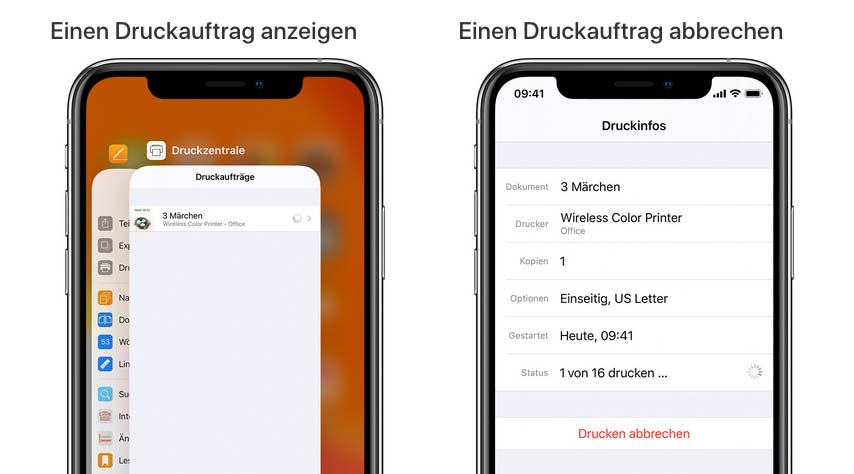
AirPrint ohne WLAN nutzen
Oben hatte ich geschrieben, dass es eine Voraussetzung ist, dass sich der Drucker und das iOS-Gerät im gleichen Netzwerk befinden. Es gibt jedoch auch die Möglichkeit, einen Drucker komplett ohne WLAN bzw. WiFi-Netzwerk mit einem iPhone oder iPad zu verbinden, um auf ihm zu drucken. Und dazu benötigt man auch kein Internet.
Das ganze nennt sich Ad-Hoc-Modus oder direct-wireless-printing und funktioniert bei allen Druckern, die mit AirPrint kompatibel sind.
Das Vorgehen ist relativ simpel:
- am iPhone/iPad auf Einstellungen > WLAN gehen
- dann das WLAN des Druckers suchen und sich mit diesem verbinden
Nun steht die Verbindung zwischen Drucker und iOS-Gerät und man kann wie oben beschrieben mit dem Drucken starten.
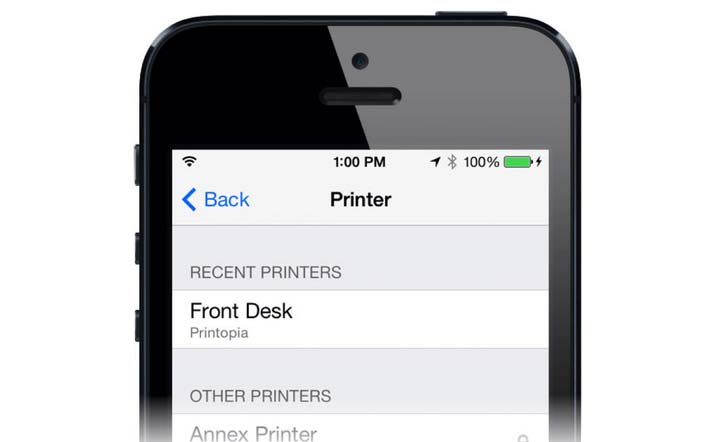
Mit iPad und iPhone auf Nicht-AirPrint-Drucker drucken
Wer keinen AirPrint-Drucker hat, der kann über einen Umweg dennoch an seinem nicht-airprint-kompatiblen Drucker drucken. Voraussetzung ist, dass man einen Mac hat, der das Zwischenglied zwischen iPhone/iPad und Drucker ist. Der Mac (oder auch PC) übersetzt quasi die AirPrint-Informationen der Druckaufträge in die Sprache, die der Drucker versteht. Weiterhin muss am Computer das Drucker-Sharing aktiviert sein und eine Software wie Presto, Netputting handyPrint, OPrint für Windows oder Printopia übernimmt die „Übersetzung“.
Eine Alternative zu teurer Software ist eine Lösung mit einem Raspberry Pi. Die Anleitung, wie man sich damit einen AirPrint-Übersetzer für alte USB-Drucker macht, hat John Graham-Cumming hier beschrieben. Je nachdem, ob man lieber bastelt oder einfach eine Software-Lösung wünscht, kann man sich auswählen, wie man das Drucker-Problem löst. An Möglichkeiten mangelt es jedenfalls nicht.
Ähnliche Beiträge
Jens betreibt das Blog seit 2012. Er tritt für seine Leser als Sir Apfelot auf und hilft ihnen bei Problemen technischer Natur. Er fährt in seiner Freizeit elektrische Einräder, fotografiert (natürlich am liebsten mit dem iPhone), klettert in den hessischen Bergen rum oder wandert mit der Familie. Seine Artikel beschäftigen sich mit Apple Produkten, Neuigkeiten aus der Welt der Drohnen oder mit Lösungen für aktuelle Bugs.









es geht auch billiger, auch mit alten Druckern:
https://www.ifun.de/raspberry-pi-airprint-fuer-alte-usb-drucker-178058/
Danke! Guter Tipp. Wird im Artikel ergänzt.